
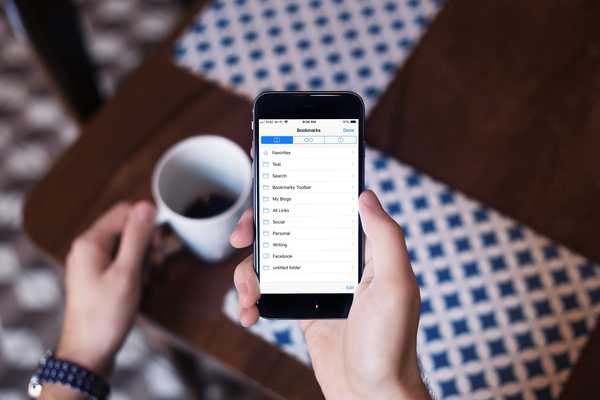
O caracteristică convenabilă a iPhone-ului dvs. este că puteți sincroniza marcajele pe care le salvați în browser și să le accesați pe un alt dispozitiv, precum iPad-ul sau Mac-ul. Dar dacă nu doriți să sincronizați marcajele?
Poate iPhone-ul dvs. este un telefon de afaceri și doriți să păstrați marcajele personale separate. Sau poate doriți ca site-urile pe care le marcați pe iPhone să fie private și departe de persoanele care vă folosesc celelalte dispozitive.
Indiferent de motivul dvs., puteți opri iPhone de la sincronizarea marcajelor în doar câteva apăsări. Vă vom arăta cum puteți face acest lucru cu Safari, Chrome și Firefox.
Dezactivează sincronizarea marcajului Safari
Deschide Setări pe iPhone și apoi urmați acești pași pentru a opri sincronizarea marcajelor Safari.
1) În dumneavoastră Setări, atingeți-vă ID-ul Apple în vârf.
2) Selectați icloud.
3) Sub Aplicații folosind iCloud, dezactivați comutarea pentru Safari.
4) Veți vedea un mesaj care vă întreabă dacă doriți să păstrați sau să ștergeți datele care au fost sincronizate anterior cu dispozitivul dvs. Atingeți opțiunea preferată.
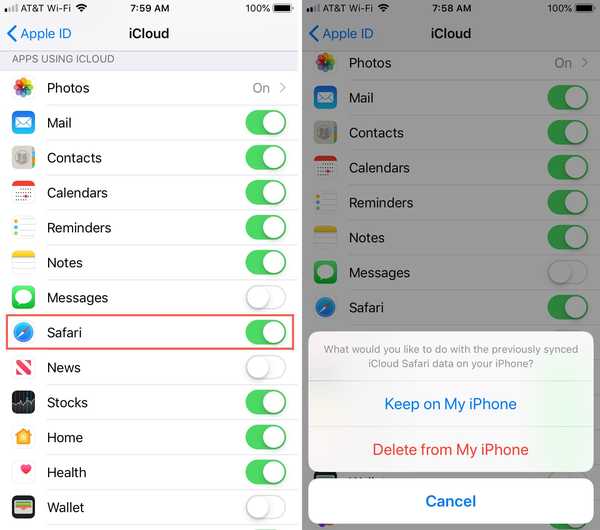
Dezactivează sincronizarea marcajelor Chrome
Deschideți aplicația Chrome pe iPhone și apoi urmați acești pași pentru a opri sincronizarea marcajelor.
1) Apasă pe Mai Mult (pictogramă cu trei puncte) buton în partea dreaptă jos și selectați Setări.
2) Atingeți-vă profil în vârf.
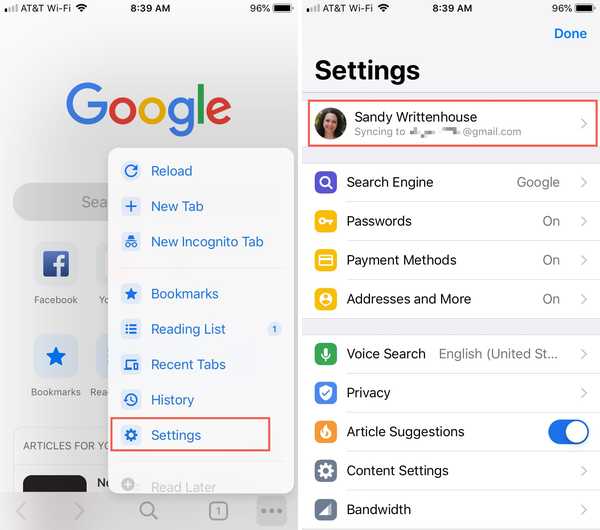
3) Selectați Sincronizare. Vei vedea apoi o listă cu tot ce se sincronizează. Puteți dezactiva sincronizarea împreună împreună dezactivând comutatorul din partea de sus. Sau puteți merge mai jos și selectați numai acele elemente pe care doriți să le sincronizați, deselectând-o Marcaje.
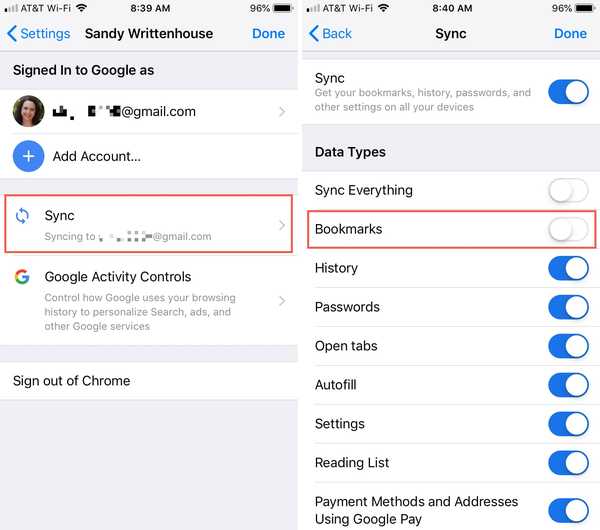
Dezactivează sincronizarea marcajelor Firefox
Deschideți aplicația Firefox pe iPhone și apoi urmați acești pași pentru a opri sincronizarea marcajelor.
1) Apasă pe Mai Mult (pictogramă cu trei rânduri) buton în dreapta jos.
2) Atingeți-vă cont în partea de sus a ferestrei pop-up.
3) Opriți comutatorul pentru Marcaje.
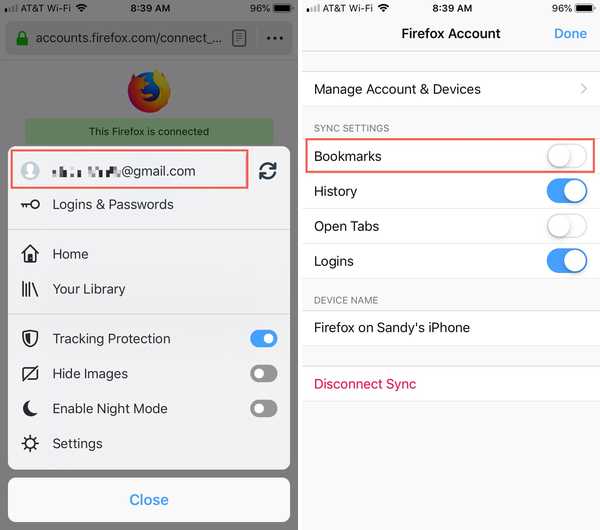
Înveliți-l
Majoritatea proprietarilor de iPhone folosesc browserul Safari încorporat și este ușor să opriți sincronizarea marcajelor. Dar dacă utilizați Chrome sau Firefox în loc sau în plus față de Safari, puteți vedea că este simplu să vă opriți iPhone-ul de la sincronizarea marcajelor cu acele browsere.
Aveți de gând să dezactivați sincronizarea marcajelor de pe iPhone pentru oricare dintre aceste browsere?











